Para iniciar a entrada do CT-e abra o sistema PROGma Retaguarda, está localizado em sua área de trabalho com o seguinte ícone: ![]() clique duas vezes sobre o ícone e coloque suas credenciais de acesso, como mostra a imagem abaixo:
clique duas vezes sobre o ícone e coloque suas credenciais de acesso, como mostra a imagem abaixo:

Clique em CONFIRMAR para abrir o sistema!
Clique no menu superior em COMPRA e depois clique em ENTRADA NOTA DIVERSA como mostrado na imagem abaixo:
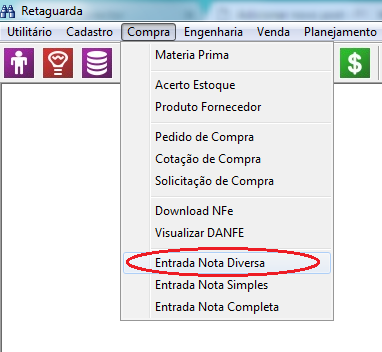
Ao clicar a seguinte tela será exibida:
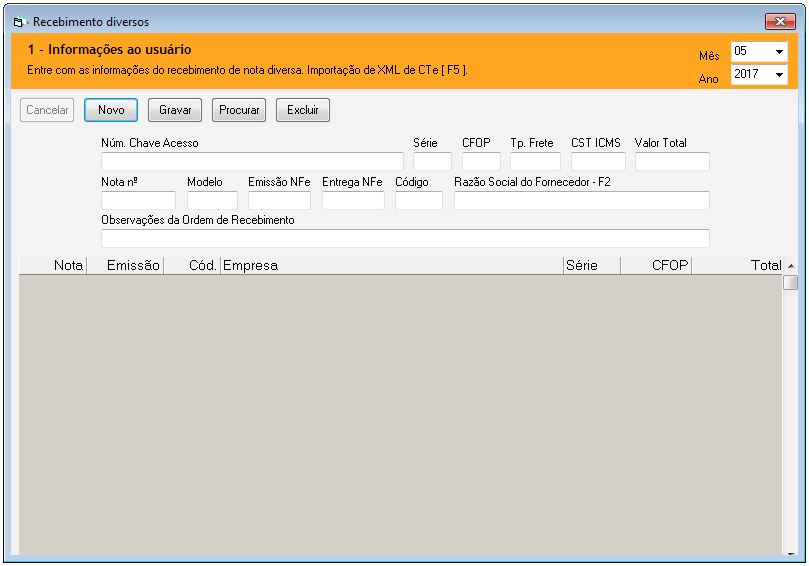
Para fazer a entrada da CT-e neste exemplo é necessário ter o arquivo xml da nota.
Nesta tela pressione a tecla F5 como solicitado no título da janela. A seguinte tela será aberta:
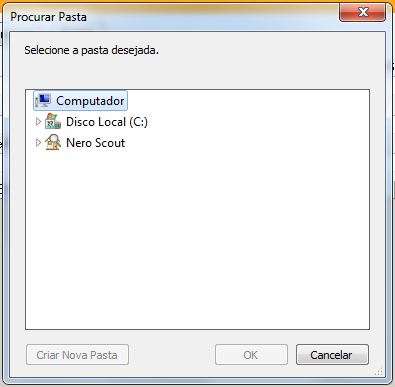
*Recomendamos que crie uma nova pasta e coloque o xml da CT-e a ser dada a entrada dentro desta pasta criada.
Para pular a criação da pasta CLIQUE AQUI!!!
CRIANDO NOVA PASTA – Neste exemplo vamos criar a pasta na área de trabalho do computador para isso clique com o botão direito do mouse  e selecione a opção NOVO e em seguida PASTA como na imagem:
e selecione a opção NOVO e em seguida PASTA como na imagem:
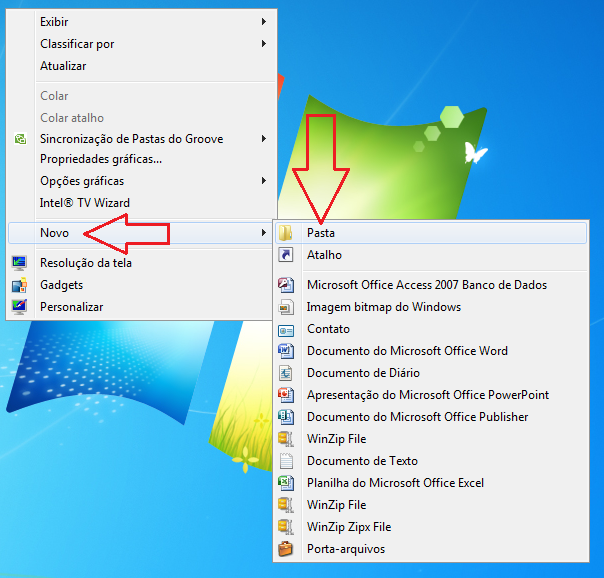
coloque o nome desejado como exemplo a pasta que criamos foi a cte como no exemplo: 
Salve o arquivo xml da CT-e dentro dessa pasta criada.
IMPORTANDO O XML DO CT-e DA PASTA
Selecionamos o caminho onde esta localizado o xml, em nosso exemplo vamos usar a nossa pasta criada na Área de Trabalho com o nome cte. Veja na imagem abaixo:
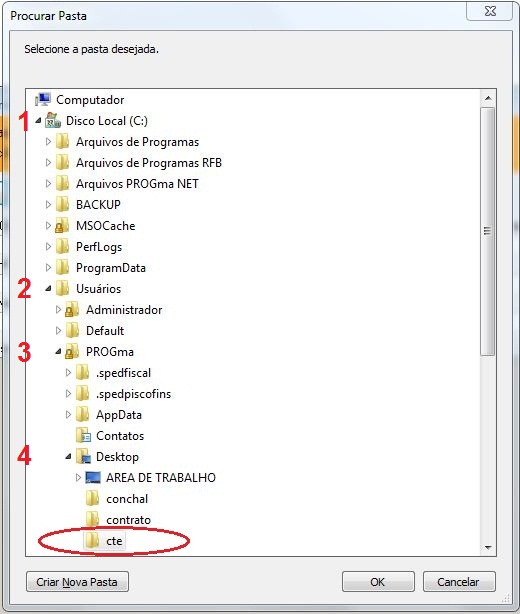
Agora selecione a pasta e clique em OK. Aguarde e receberá a mensagem de confirmação da entrada da CT-e como mostra a próxima imagem:

Clique em OK, sua nota CT-e foi lançada no sistema com sucesso!
OBS:”NUNCA COLOQUE NA PASTA XML DE NOTAS CANCELADAS”.
PROGma Net Sistemas
Alex Cardoso

0 Comentário